Instagram ha storie; gli utenti possono pubblicare foto, video, condividere un programma TV, condividere post di testo, aggiungere collegamenti o condividere post di altri utenti di Instagram alla loro storia. Ogni elemento condiviso rimane visibile a tutti per 24 ore, dopodiché scompare.

Sommario:
Storia di Instagram bloccata sulla pubblicazione / invio (Guida completa)
voi Aprile ho notato che tutto ciò che pubblichi su Instagram viene pubblicato piuttosto rapidamente. Questo vale sia per i video che per le foto. Se stai pubblicando qualcosa nella tua storia e si blocca in un ciclo di pubblicazione, prova le soluzioni di seguito.
1. Attiva WiFi
La tua connessione di rete, indipendentemente dal fatto che si tratti di una connessione WiFi o stai utilizzando dati mobili, Aprile hanno riscontrato problemi di comunicazione con il dispositivo. Disattivali entrambi e poi riaccendili.
Su un iPhone:
Apri l’app Impostazioni.
Vai al WiFi.
Spegnere l’interruttore.
Vai a Dati mobili.
Spegnere l’interruttore.
Esci dall’app di Instagram: scorri verso l’alto e verso destra.
Scorri le app e scorri verso l’alto sull’app di Instagram per chiuderla.
Riattiva WiFi e / o dati mobili.
Apri Instagram e pubblica di nuovo la tua storia.
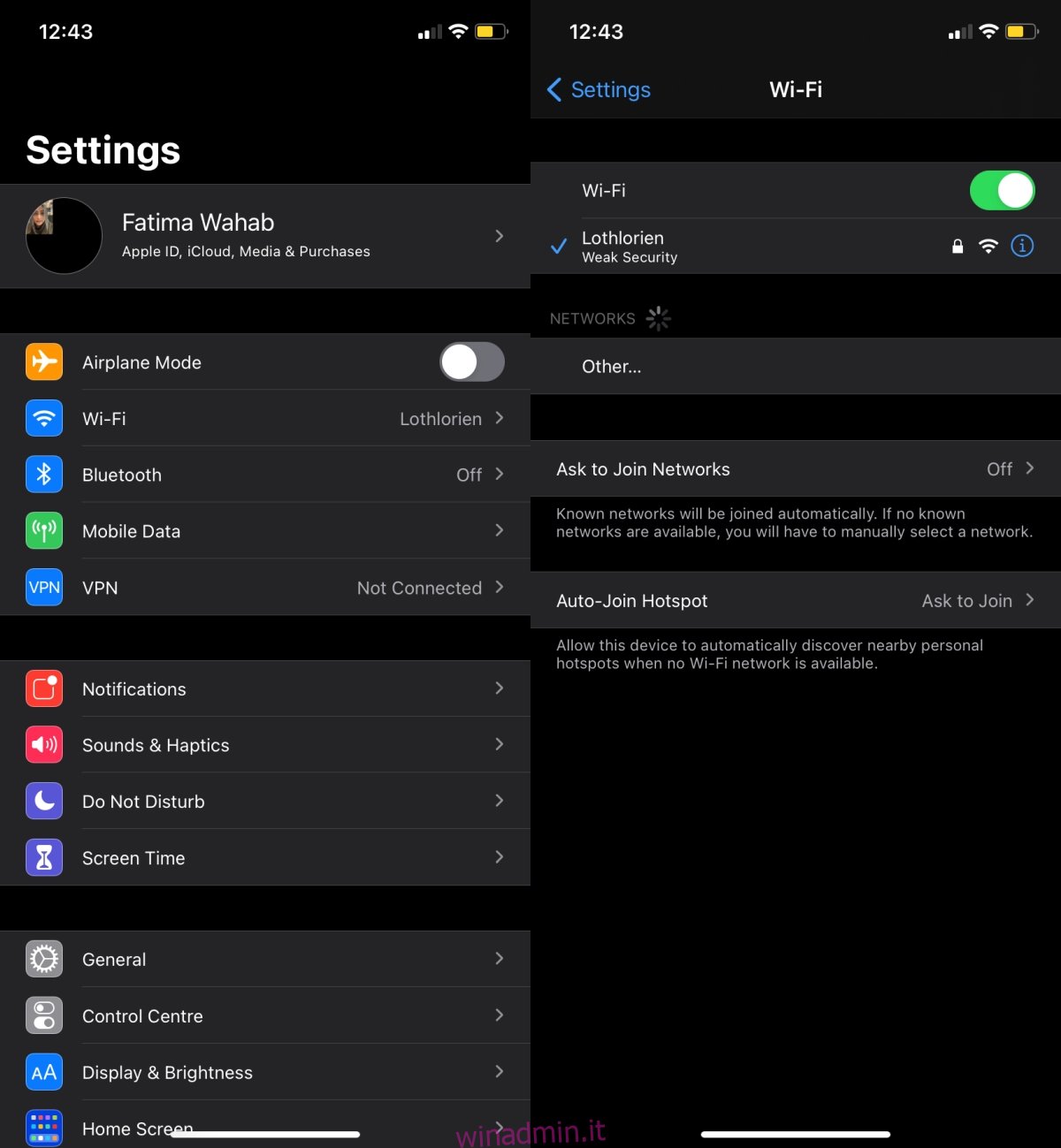
Su Android;
Scorri verso il basso per aprire il cassetto delle notifiche.
Tocca gli interruttori WiFi e Dati mobili per disattivarli entrambi.
Tocca il pulsante multitasking sulla barra di navigazione di Android.
Dalla sequenza delle app, tocca Chiudi su Instagram.
Riattiva WiFi e dati mobili.
Apri Instagram e pubblica nella tua storia.
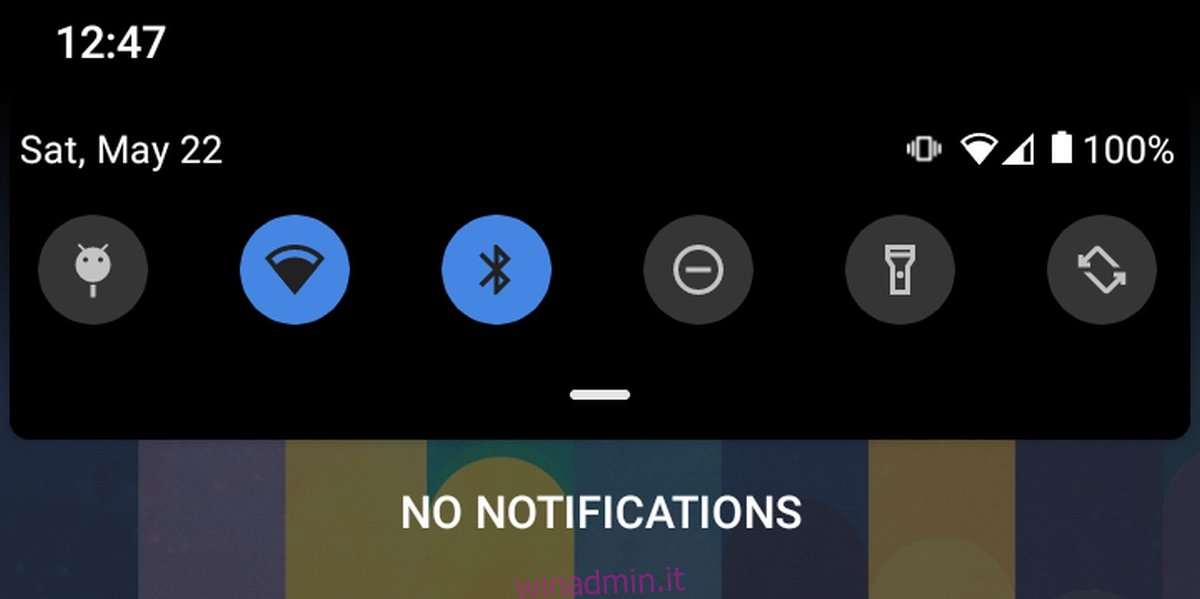
2. Prova una rete diversa
La rete a cui sei connesso Aprile si verificano problemi. Prova a connetterti a un altro. Se stai usando una VPN, spegnila e controlla se sei in grado di pubblicare sulla tua storia di Instagram.
3. Cancella dati app / cache (Android)
Su Android, molti problemi con le app possono essere risolti imparando la loro rispettiva cache.
Apri l’app Impostazioni sul tuo telefono Android.
Vai su App.
Tocca Instagram.
Tocca Archiviazione.
Tocca Cancella dati.
Tocca Cancella cache.
Apri Instagram e prova a postare nella tua storia.
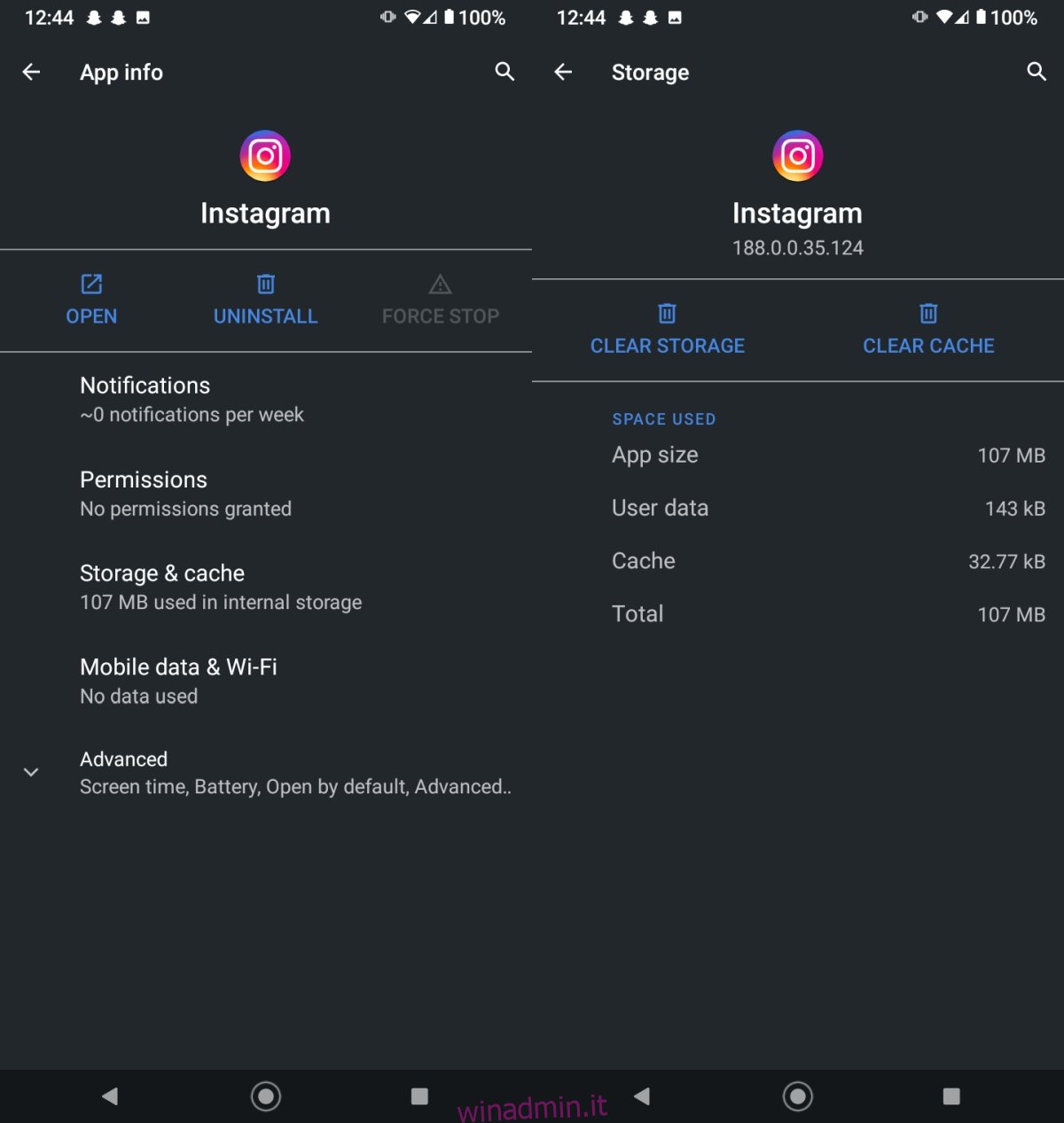
4. Reinstallare Instagram
Se tutto il resto fallisce e sai che la tua connessione Internet funziona correttamente, dovresti disinstallare e reinstallare l’app di Instagram.
Sull’iPhone;
Tocca e tieni premuta l’icona dell’app di Instagram.
Seleziona Rimuovi app.
Tocca Elimina app.
Installa di nuovo Instagram.
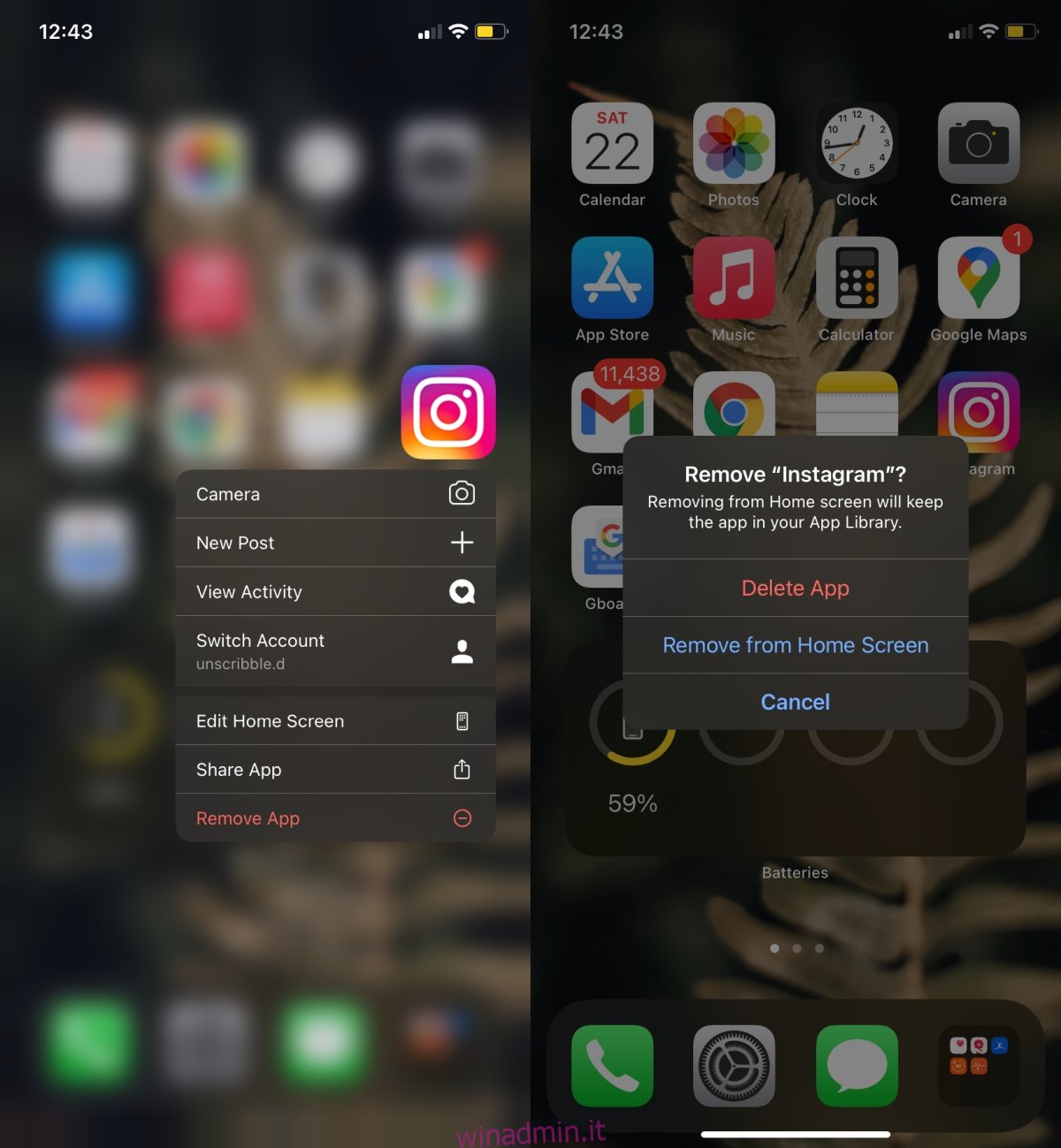
Su Android;
Tocca e tieni premuta l’icona dell’app di Instagram.
Rilascialo nell’area Disinstalla.
Conferma di voler disinstallare l’app.
Scarica di nuovo Instagam.
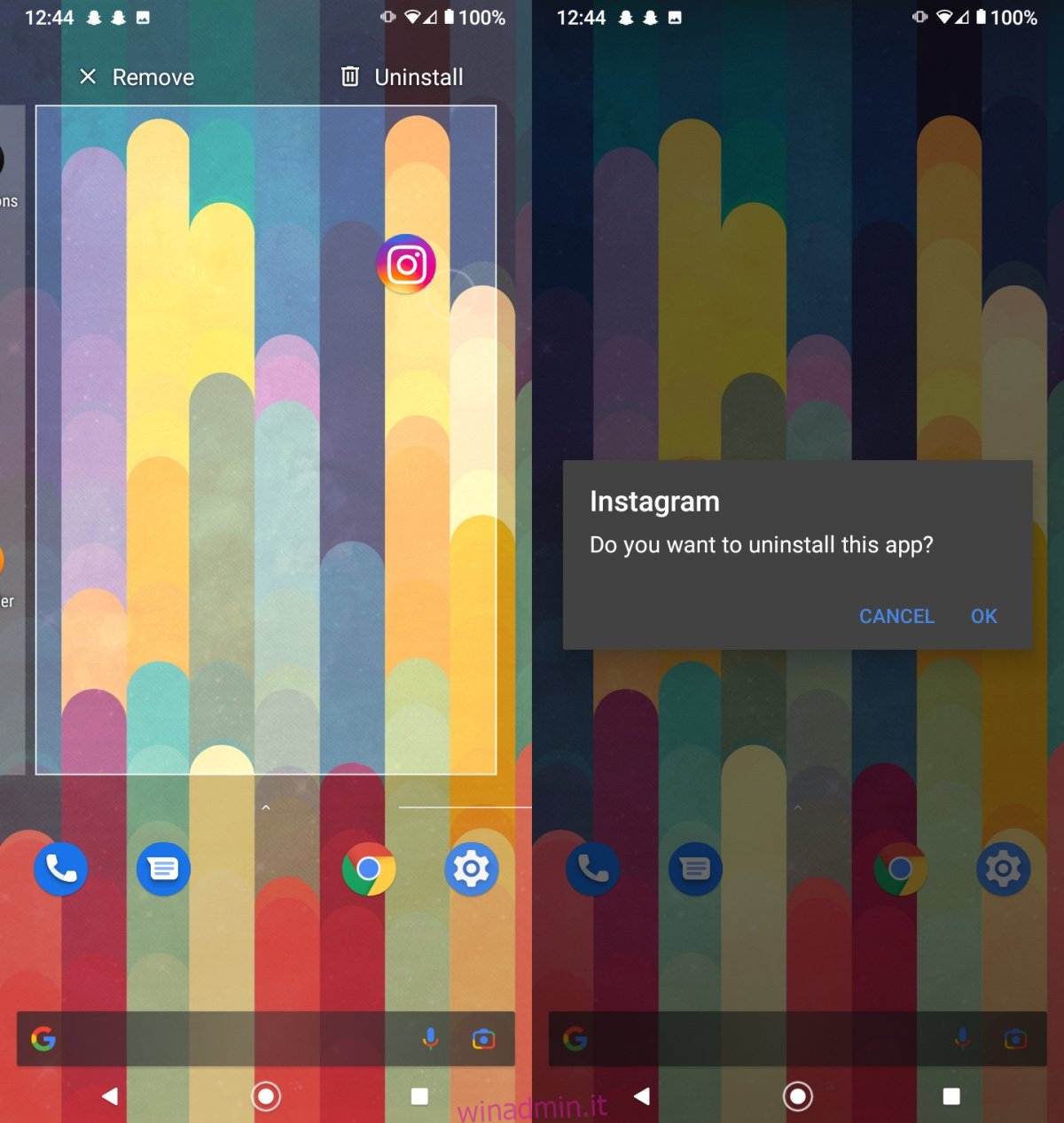
Conclusione
Instagram Aprile inserire un ciclo durante il caricamento di una foto o di un video. Nella maggior parte dei casi, chiudere e riaprire l’app è sufficiente per farla funzionare di nuovo. Come sempre, c’è un’opzione nucleare; disinstallare e reinstallare l’app che cancellerà tutti i dati dall’app e risolverà eventuali problemi.

